Az NDIS fájl hiba javítása.Sys

- 4016
- 1161
- Takács Tamás Csaba
Szinte minden Windows felhasználó számára ismerős, a „Blue Death Screen” vagy a BSOD hirtelen megjelenik, és nem ígér semmi jót, gyakran sokat kényszerítve a rendszer kritikus hibájának kiküszöbölésével. A kudarcot egy olyan üzenet kíséri, amely tájékoztatja a hibás működést, a kódot, és bizonyos esetekben a szöveg egy problémás fájlt is jelez. A képernyőn megadott információk hasznosak a probléma lényegének feltárásához, és beállítják a helyes irányt a megoldás keresésére, amelyet azonnal be kell vonni. Sőt, az újraindítás után a rendszer működhet, bár ez nem azt jelenti, hogy a kudarc javításának kérdése megoldódik.

A leggyakoribb bűnösök, amelyeket az üzenetek szövegében jeleznek, olyan eszközök fájljai, amelyek SYS bővítést mutatnak, de ezek lehetnek DLL vagy EXE elemek is. Kék képernyő 0x00000000D1 kóddal és a megadott NDIS fájllal.A SYS gyakrabban beszél a hálózat problémájáról. A kudarc kijavításának módszere közvetlenül a jelenség okától függ, ezért figyelembe vesszük, mi provokálhat egy stop-license-t, és hogyan lehet megszabadulni tőle.
Miért jelenik meg hiba az NDIS fájlban.Sys
A 0x00000000D1 kék halálképző képernyője szoftver okokból, vagy a hardver hibás működésének eredményeként megjelenik mind a Windows 10, mind az operációs rendszer verzióiban. Leggyakrabban egy kritikus BSOD -hiba a Driver_IRQL_NOT_LLES_OR_EQUAL és a megadott NDIS problémás fájllal.A SYS a hálózati kártya -illesztőprogramok helytelen működése vagy a harmadik fél programjainak következményei miatt merül fel.
Az NDIS (a hálózati illesztőprogram interfész specifikáció) a hálózati illesztőprogram -illesztőprogram felületének specifikációja, az NDIS.A SYS az NDIS -hez társított fájl. A DOT a Windows összetevő munkájában gyakran megjelenik az új berendezések vagy szoftverek telepítése után, így a probléma megoldása érdekében fontos nyomon követni, hogy mi megelőzte ezt az eseményt.
A hibát a következő tényezők okozhatják:
- A járművezetők, a sérült vagy elavult járművezetők helytelen konfigurációi.
- Helytelenül konfigurált rendszerbeállítások, sérült vagy hiányzó fájlok.
- Szabálytalan nyilvántartások a rendszerregiszterben.
- A harmadik fél szoftver hatása, beleértve az antivírusokat és más védőprogramokat.
- Vírusok vagy más rosszindulatú szoftverek.
- Felszerelés konfliktus.
- Károsodás a RAM és más okok miatt.
NDIS hibajavítási módszerek.Sys
Amikor a BSOD megjelenik a szövegben megadott hálózati fájlral, akkor intézkedéseket kell hoznia a hibás működés kiküszöbölésére. A stop hiba kijavításának számos módja van, mindegyik hatékony, attól függően, hogy milyen okot váltott ki a kudarcra, és még egy tapasztalatlan felhasználó is elvégezheti a szükséges intézkedéseket, az utasításokat követve.
Számítógépes szkennelés rosszindulatú programokhoz
Mivel a kritikus hibát a számítógép vírusokkal vagy más rosszindulatú szoftverekkel történő fertőzése okozhatja, az NDIS emellett.A SYS álcázható a vírusprogram rendszerkomponenséént.
A harmadik fél vírusos vírusának eltávolítása
Gyakran egy BSOD hiba jelentkezhet a Windows 10 frissítések telepítése után, míg a harmadik parti víruskereső szoftvert telepítették az eszközre. Ebben az esetben eltávolítania kell a védőszoftvert, és indítsa újra a számítógépet. Ha a hiba már nem fordul elő, akkor újra telepíthető.
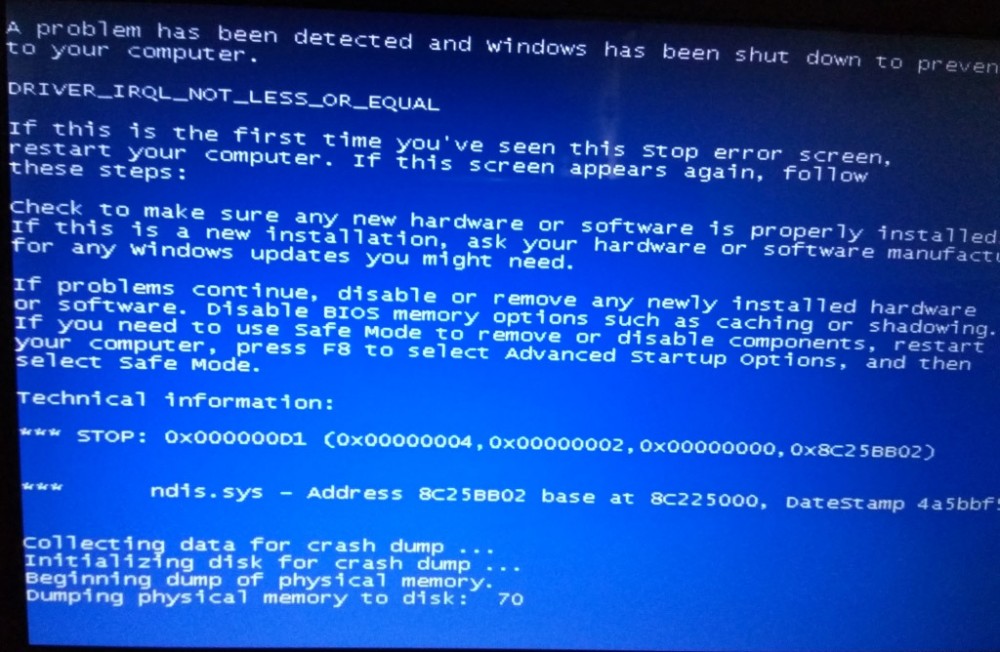
Kék halálképernyő Windowsban NDIS hibával.Sys
A járművezetők frissítése
A hiba kijavításának hatékony módszere az NDIS.Az SS egy eljárás a hálózati eszközök járművezetőinek frissítésére. A kék képernyőt, beleértve a vizsgált hibát is, gyakran helytelen vagy sérült járművezetők okozják. Ezt manuálisan lehet megtenni, ha a szoftvert a berendezésgyártó hivatalos webhelyéről vagy speciális programok használatával tölti be. Egy másik lehetőség magában foglalja a beépített -In -Windows szolgáltatás - Devices Discatcher használatát, a "Start" segítségével is eljuthat. Keresse meg a hálózati berendezések mozgatórugóit, és mindegyikre nyomja meg a PKM -t, hívja a helyi menüt, ahol kiválasztjuk a "Frissítés" műveletet.
A hálózati illesztőprogramok bevezetése
Bizonyos esetekben ez elősegíti a problémát, hogy visszatérjen az illesztőprogram korábbi helyes verziójához, ha a frissítés után hibát okozott.
A sofőrök visszaszorításához a következő műveleteket hajtjuk végre:
- Megyünk az eszközkezelőhöz.
- A "Network Adapters" ágra lépünk, és kiválasztjuk a hálózati eszközt a Nyílt menüben.
- Kattintson a PKM elemre, és lépjen be a "Tulajdonságokba".
- A "illesztőprogram" lapon kattintson a "Tekerje le az illesztőprogramot" gombra, ha a gomb aktív.
- Erősítse meg a műveletet, és indítsa újra a számítógépet.
Az NDIS fájl cseréje.Sys
Sok felhasználónak sikerül megszabadulnia a problémától az NDIS elem átadásával a rendszermappába.Sys egy másik számítógépről (a ServicePackFiles katalógusból), amelyen nincs probléma vele. Az illesztőprogramok eszközről egy eszközre történő átviteléhez használhat speciális szoftvert.
Rendszerfrissítés
Próbálja meg frissíteni a Windows -t, miért kell lépnie a Update Centerbe (Start - Paraméterek - Frissítés és Biztonság - Windows Update Center), és ellenőrizze az operációs rendszer rendelkezésre álló frissítéseinek rendelkezésre állását. A szolgáltatás automatikusan ellenőrzi és telepíti a szükséges frissítéseket.
A védelmi eszközök néha helytelen telepítőszoftvert okoznak, beleértve a Windows frissítéseket, ezért jobb, ha az operációs rendszer frissítéseinek végrehajtása során kikapcsolja a védelmet, hogy az antivírus ne zavarhassa a rendszereket.
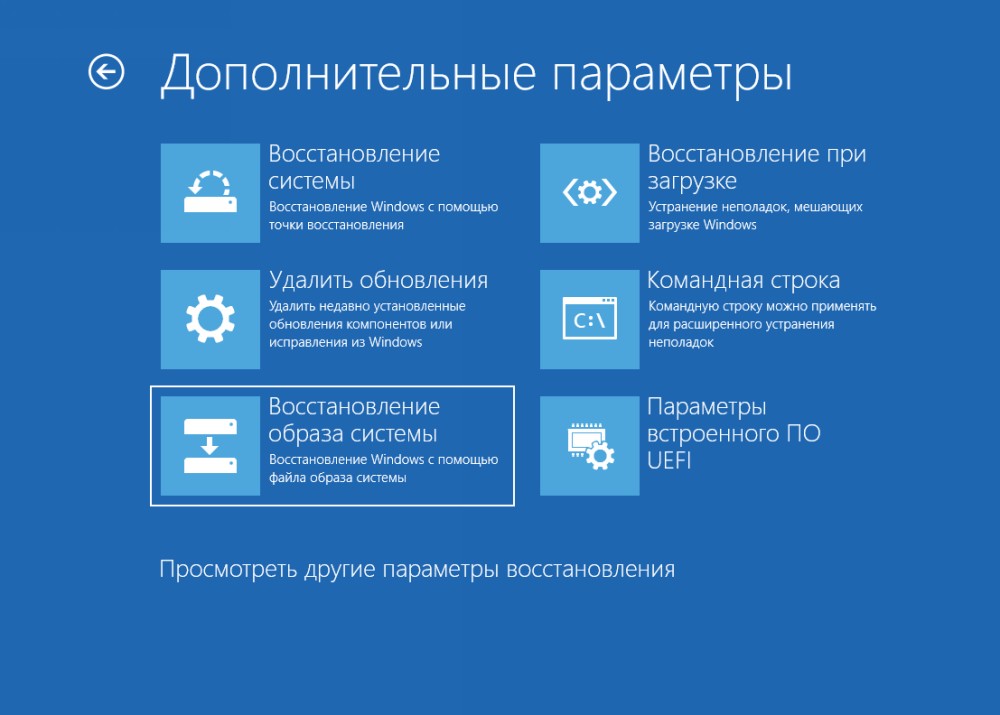
Helyreállítási paraméterek a Windows hibás működése után
Visszatérés a tartósított helyreállítási ponthoz
A Windows és annak alkatrészeinek visszaállításának egyik hatékony módja az, hogy visszatérjen a korábban létrehozott vezérlési ponthoz (ha van ilyen). Ez elősegíti a rendszer visszaadását olyan állapotba, ahol a hibák még nem fordultak elő, beleértve a hibát az NDIS fájllal való kiküszöbölésre.Sys. Az operációs rendszer helyreállításának más módjai is vannak, amelyek lehetővé teszik az operációs rendszer teljesítményével kapcsolatos problémák megszabadulását.
A VPN/Proxy -vel való munka eltávolításának, eltávolításának, eltávolítása
Ha egy szoftvert telepítenek a számítógépes eszközre a VPN -vel való együttműködéshez, valamint olyan eszközöket, amelyek hálózati alkalmazásokat biztosítanak a proxy -kiszolgálókon keresztül történő munkavégzéshez, ez hibához vezethet az NDIS fájlban.Sys. Próbáljon kikapcsolni vagy törölni, hogy ellenőrizze, hogy a probléma eltűnt -e.
A virtuális hálózati illesztőprogramok eltávolítása
Telepített virtuális gépek, például a VirtualBox vagy más, valamint a telepített virtuális hálózati adapterek 0x000000D1 NDIS hibát okozhatnak.Sys. Ha igen, akkor a hiba kijavításának módszere a virtuális hálózati adapter eltávolítása.
https: // www.Youtube.Com/watch?v = ssweqjk0ce0
A rendszerfájlok beépítésének ellenőrzése -in SFC segédprogram
A Windowsnak van egy rendszer eszköze, amely lehetővé teszi a rendszerfájlok integritásának ellenőrzését és a sérült elemek visszaállítását, a helyesen cserélve őket. Az SFC (rendszerfájl -ellenőrző) segédprogram elindításához rendszergazdai jogokra lesz szükség. Tehát a következőket hajtjuk végre:
- Nyissa meg a "Perform" konzolt (a Keys Win+R kombinációja).
- Írja be a parancsot a mezőbe CMD.
- A terminálon elindítjuk a folyamatot a paranccsal SFC/SCANNOW És elvárjuk a szkennelés végét.
Ha észlelik a rendszerkomponensek károsodását, akkor azok visszaállítják, ha lehetséges.
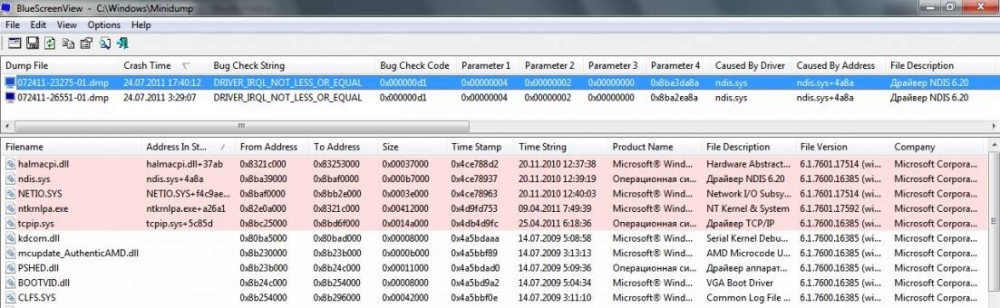
A hibainformációk következtetése - BluescreenView program
A merevlemez hibáinak ellenőrzése
Bizonyos esetekben a BSOD -hibát a merevlemez károsodása okozhatja, amely szintén károsodhat a fájlrendszer és az adatok számára. A beépített -ellenőrző lemez segédprogramja segít beolvasni és kijavítani a HDD hibákat. A CHKDSK elindítása bármely összeszerelés ablakaiban a következő:
- Betöltjük a "Safe módban" (ehhez újra kell indítania az eszközt, és betöltésekor kattintson a megfelelő gombra, például F2, F12 vagy DEL).
- Az adminisztrátor nevében nyitjuk meg a parancssort (a kezdetben).
- A konzol felületén beírjuk Chkdsk /f /r és nyomja meg a bemeneti gombot.
- Javasoljuk a feladat megtervezésére, egyetértünk és újraindítjuk a számítógépet.
- A lemezellenőrzési folyamat automatikusan megkezdődik. Ha problémákat találnak, akkor ezek megjavítják, ha lehetséges.
A lemez ellenőrzésére szolgáló standard özvegy eszköz mellett használhat speciális harmadik parti szoftvert is.
A RAM ellenőrzése hibákra
A kék képernyő megjelenését a RAM memória hibák okozhatják. Ha a közelmúltban megváltozott, hozzáadott memóriát, akkor ideiglenesen el kell távolítania a farkot, hogy megbizonyosodjon arról, hogy ez nem a probléma forrása, vagy megerősítenie kell a gyanút. Ha ez kiküszöböli a hibát, akkor az ügy összeegyeztethetetlenség vagy a memória sérülése, akkor ki kell cserélnie a modult. Ha az új memóriát nem adták hozzá, akkor a Diagnostikát a RAM hibáinak vizsgálatával végezheti el. Erre a célra a Memtest86 tesztelő eszközt használjuk:
- Betöltjük a program képét, kattintunk rá a PKM -re, és válassza ki a "Kivonat az aktuális mappába" lehetőséget, válassza ki a Mentési útvonalat a számítógépen.
- Nyissa meg az Extracted mappát, és indítsa el az ImageUSB segédprogramot.
- Válasszon egy csatlakoztatott USB -meghajtót a betöltéshez (az eljárás során a formázás eredményeként a médián elérhető információk elvesznek, tehát másoljuk, ha fontos).
- Amikor a memtest86 telepítve van, újraindulunk és elkezdjük tesztelni a memóriát a hibákra.
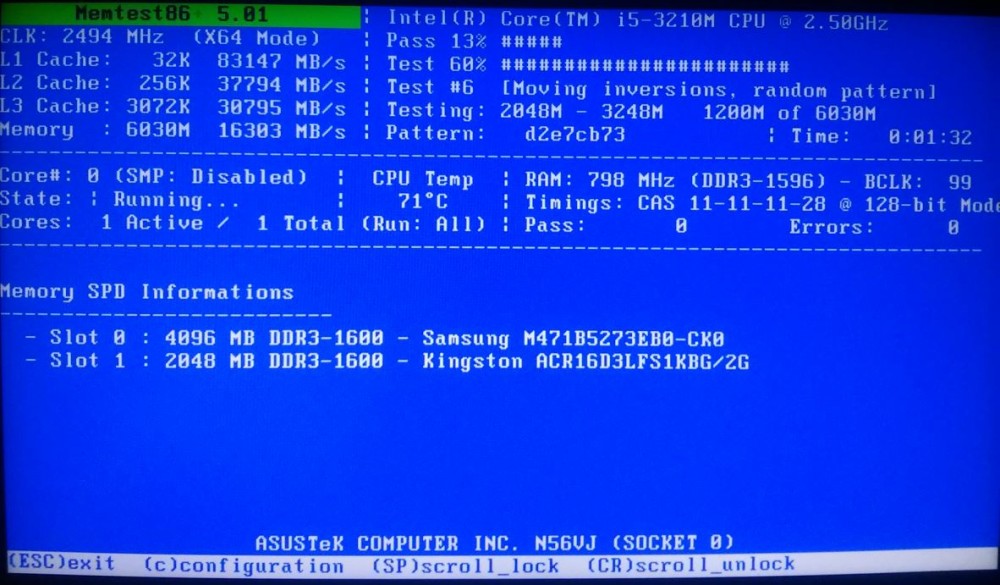
A kosár ellenőrzése a hiba után
A nyilvántartási bejegyzések korrekciója
A regisztrációs beavatkozás, beleértve a nem szakemberi felhasználó kezét, kellemetlen következményekhez vezethet, ideértve a rendszer kudarcát is. Ha valamelyik program megváltoztatta a nyilvántartási rekordokat, így a Driver_irql_not_less_Ol_Equal hibát egy 0x000000D1 kóddal egy kék képernyőn, és ki kell javítania a kulcs hibákat, akkor a legjobb, ha erre a célra speciális szoftver használ A Winthrosoft nyilvántartás. A program automatikus módban beolvassa és kijavítja a problémákat, korábban létrehozott egy biztonsági másolatot, amely megvédi a rendszer károsodását.
A Windows Network beállításainak visszaállítása
Ha az előző módszerek nem segítettek, akkor eldobhatja a hálózati paramétereket. A visszaállítás után a hálózati beállítások visszatérnek a kiindulási állapotba, mint például a Windows telepítésekor, tehát ha az internet működtetéséhez bizonyos paraméterek kézi bevezetésére van szüksége, akkor mindent újra módosítania kell. A módszer azt jelenti, hogy automatikusan eltávolítást és újbóli telepítést jelent a hálózati adapterek rendszerében, ez nem garantálja a probléma kijavítását, de bizonyos esetekben hatékony lehet. A Windows 10 eljárását a következőképpen hajtjuk végre:
- A paraméterekre lépünk (a Start gombon keresztül, vagy a Win+I Keys használatával).
- A "Hálózat és az Internet" szakaszba, valamint az ablak bal oldalán található menüben válasszuk a "Status" lehetőséget.
- Átolvassuk az oldalt lefelé, és itt találjuk a "Hálózat visszaállítása", kattintson.
- Kattintson a "Visszaállítás most" gombra, erősítse meg a műveletet, és várja meg, amíg az eszköz újraindul.
Ha újraindítás után csatlakozik a hálózathoz, akkor ki kell választania a számítógépes kapcsolat típusát (nyilvános vagy magánhálózat).
Ha a fenti módszerek egyike sem segített megbirkózni a problémával és az ERROR_IRQL_NOT_LESS_OR_OWAL hibával az NDIS fájllal.A Sys továbbra is zavar, továbbra is szélsőséges intézkedésekhez kell lépni és tiszta Windows telepítést hajt végre. Abban az esetben, ha ez a módszer nem foglalkozik, valószínűleg a hiba a hardverhez kapcsolódik, amelyet ki kell cserélni a helyzet kijavításához.
- « Az adminisztrátor blokkolta a Windows alkalmazás megvalósítását, hogyan lehet megoldani a problémát
- MSVCP71 hiba.A DLL okai és a javítás módja »

